Automatische Reinigungsinstallation Windows 10
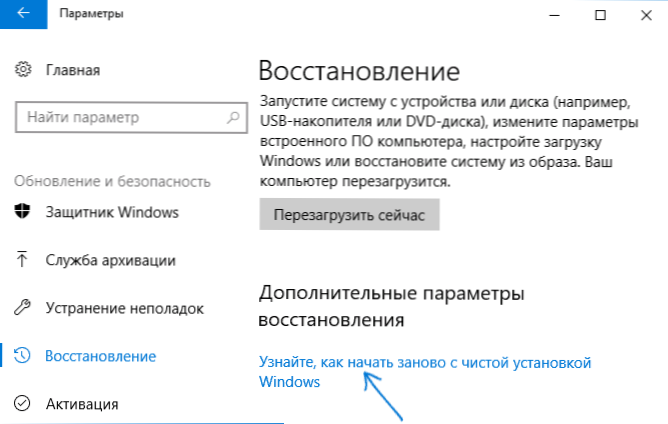
- 2666
- 1
- Nathanael Koha
Zuvor hat die Website bereits Anweisungen zur Rückgabe des Systems in den ursprünglichen Status veröffentlicht - automatische Neuinstallation oder Zurücksetzen von Windows 10. In einigen Fällen (wenn das Betriebssystem manuell installiert wurde) Die gleichwertig reinigende Installation von Windows 10 auf einem Computer oder Laptop, der darin beschrieben wurde. Aber: Wenn wir Windows 10 auf einem Gerät abwerfen, auf dem das System aufgrund einer solchen Neuinstallation vom Hersteller vorinstalliert wurde Antiviren und andere Dinge nach dem Hersteller.
In den neuen Versionen von Windows 10, ab 1703 Neueste relevante Version) - Nach der Neuinstallation) nur die Programme und Anwendungen, die im ursprünglichen Betriebssystem enthalten sind, sowie Gerätefahrer sowie alle unnötigen und möglicherweise einige notwendige Programme werden gelöscht (sowie die Programme, die Sie haben eingestellt) bleibt bleiben. Über die Durchführung einer sauberen Installation von Windows 10 auf eine neue Art und Weise - weiter in dieser Anleitung.
Beachten Sie: Bei Computern mit HDD können solche Windows 10 eine sehr lange Zeit wieder einbauen. Wenn also eine manuelle Installation eines Systems und Treiber für Sie kein Problem ist, empfehle ich Ihnen, dies zu tun. Cm. Außerdem: Installation von Windows 10 aus einem Flash -Laufwerk, alle Windows 10 -Wiederherstellungsmethoden.
Starten Sie eine saubere Installation von Windows 10 (die Funktion "Wiederstart" oder "New Start")
Gehen Sie zur neuen Funktion in Windows 10 können zwei einfache Möglichkeiten sein.
Erste: Gehen Sie zu den Parametern (Win+I Keys) - Aktualisierung und Sicherheit - Wiederherstellung und unter dem einfachen Zurücksetzen des Systems in den ursprünglichen Status und die speziellen Lastoptionen im "Zusätzlichen Wiederherstellungsparameter" Klicken "finden Sie heraus, wie Sie Starten starten. -Installation von Windows "(Sie müssen den Übergang zum Windows Defender Security Center bestätigen).
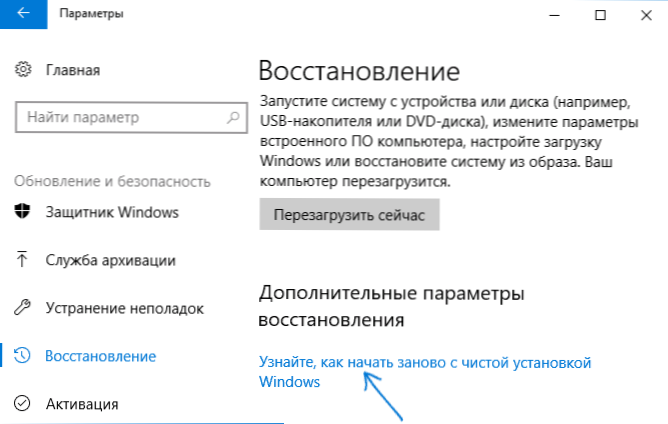
Die zweite Methode - Öffnen Sie das Windows Defender Security Center (Verwenden des Symbols im Bereich der Benachrichtigungen über die Taskleiste oder Parameter - Aktualisierung und Sicherheit - Windows Defender). Gehen Starten Sie den Abschnitt "oder" erneut "in älteren Versionen von Windows 10).
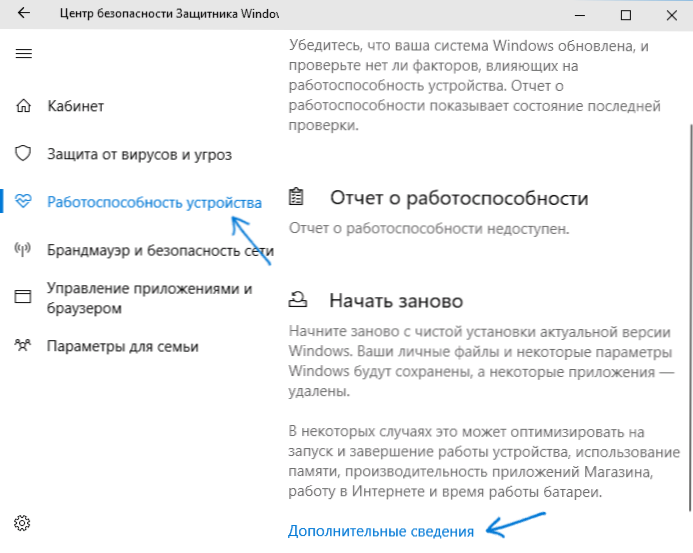
Die folgenden Schritte der automatischen Installation von Windows 10 sehen wie folgt aus:
- Klicken Sie auf "Arbeitsbeginn".
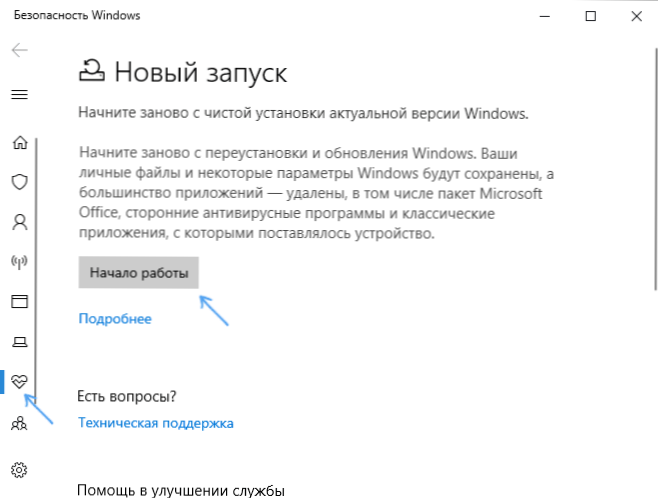
- Lesen Sie die Warnung, dass alle Programme, die standardmäßig nicht Teil von Windows 10 sind, vom Computer gelöscht werden (einschließlich beispielsweise Microsoft Office, das ebenfalls nicht Teil des Betriebssystems ist), und klicken Sie auf "Weiter".
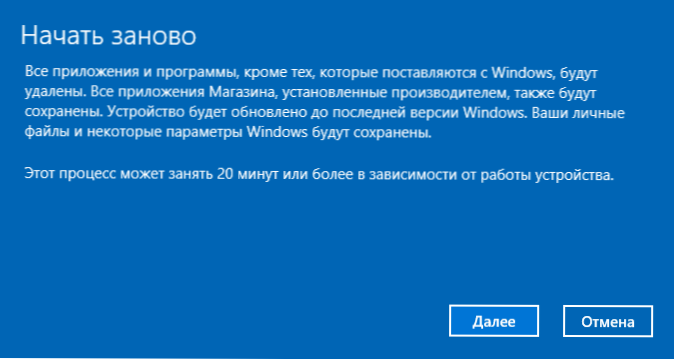
- Sie sehen eine Liste von Anwendungen, die vom Computer entfernt werden. Weiter klicken".

- Es bleibt zu bestätigen, dass der Beginn der Neuinstallation eine lange Zeit dauern kann, wenn es auf einem Laptop oder Tablet durchgeführt wird, sicherstellen, dass es mit dem Auslass verbunden ist).
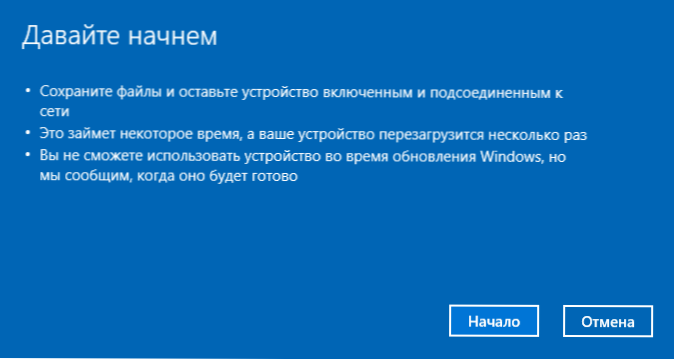
- Warten Sie auf den Abschluss des Prozesses (ein Computer oder ein Laptop wird während der Wiederherstellung neu gestartet).
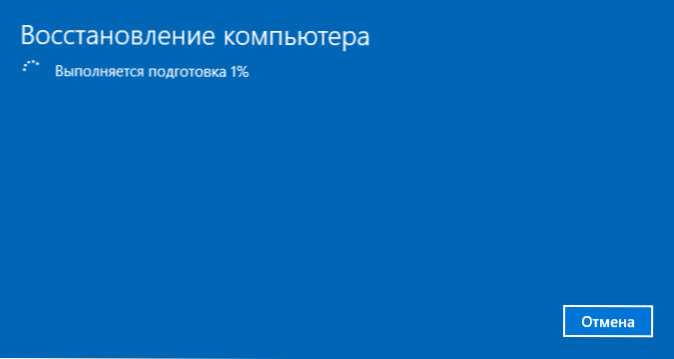
Wenn Sie diese Methode der Wiederherstellung in meinem Fall verwenden (nicht der neueste Laptop, jedoch mit SSD):
- Der gesamte Vorgang dauerte ungefähr 30 Minuten.
- Es wurde gespeichert: Treiber, eigene Dateien und Ordner, Windows 10 -Benutzer und deren Parameter.
- Trotz der Tatsache, dass die Fahrer blieben, wurde einige Begleitpersonen nach dem Hersteller entfernt, wobei die Helligkeitsanpassung auch nach dem Betrieb des FN -Schlüssels nicht funktionierte - keine funktionalen Schlüssel des Laptops, ein weiteres Problem - wurde durch die Helligkeitsanpassung nicht funktioniert Der Austausch des Monitor -Treibers durch einen Standard -PNP durch ein anderes Standard -PNP).
- Eine HTML -Datei mit einer Liste aller Remote -Programme wird auf dem Desktop erstellt.
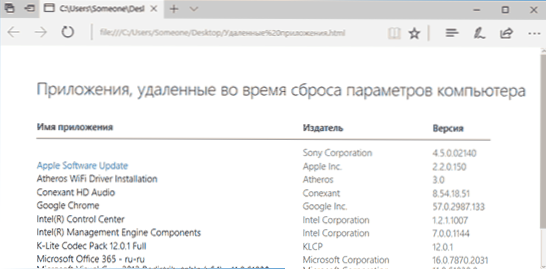
- Der Computer bleibt mit der vorherigen Windows 10 -Installation auf dem Computer. Wenn alles funktioniert und es nicht mehr benötigt wird, empfehle ich ihn, ihn zu löschen, siehe. So entfernen Sie den Windows -Ordner.ALT.
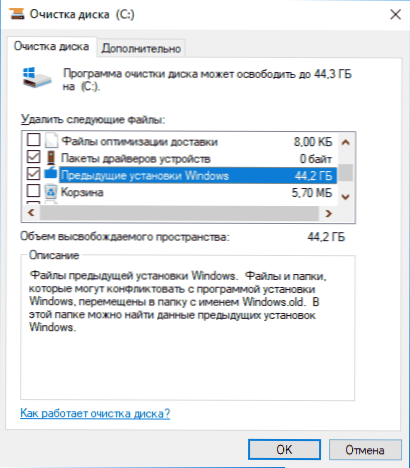
Im Allgemeinen stellte sich heraus.
Weitere Informationen
Für die alten Windows 10 -Versionen 1607 (Jubiläums -Update) besteht auch die Möglichkeit, eine solche Neuinstallation durchzuführen. Sie wird jedoch in Form eines separaten Dienstprogramms von Microsoft implementiert, das auf der offiziellen Website https: // www heruntergeladen werden kann.Microsoft.Com/ru-rufftware-download/Windows10StartFresh/. Das Dienstprogramm wird für die neuesten Versionen des Systems funktionieren.
- « Überprüfen Sie die Kennwortleckage in Google Chrome mithilfe einer Passwortprüfung
- So ändern Sie die Hosts -Datei »

